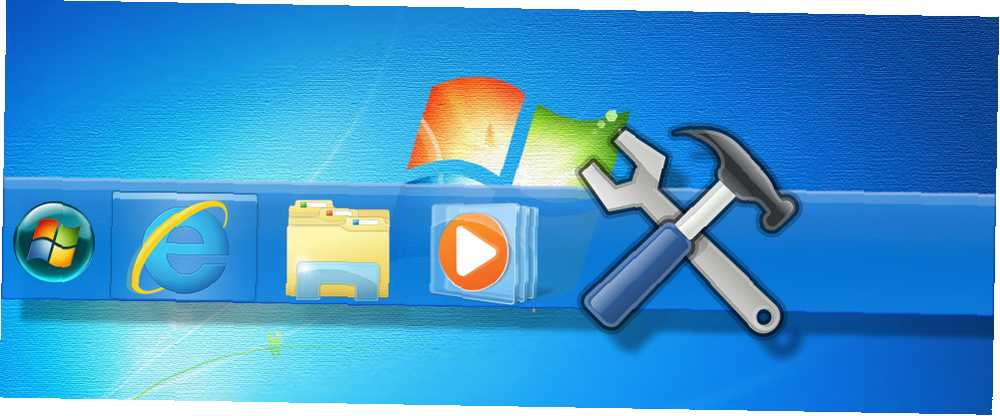
William Charles
0
988
147
El escritorio de Windows puede ser un espacio de trabajo súper productivo, siempre que esté configurado correctamente. Las barras de herramientas nativas pueden ayudarlo a hacerlo aún más eficiente al colocar accesos directos e información a su alcance. Estar ubicado en la barra de tareas de Windows significa que no tendrá que cerrar ventanas o abrir archivos y carpetas a través del Explorador de Windows Hackear el Explorador de Windows para aumentar la eficiencia Hackear el Explorador de Windows para aumentar la eficiencia El Explorador de Windows, conocido como Explorador de archivos en Windows 8, es un aplicación en la que probablemente pasas una buena cantidad de tiempo. Incluso los geeks de Windows que evitan usar cualquier otro programa de Microsoft tienden a ... acceder a ellos. Veamos cómo las barras de herramientas pueden ser útiles para usted.
Cómo agregar una barra de herramientas a su barra de tareas
Haga clic derecho en la barra de tareas de Windows, seleccione Barras de herramientas desde el menú, y seleccione una barra de herramientas existente, o haga clic en Nueva barra de herramientas ... Cuando agrega una nueva barra de herramientas, debe seleccionar una carpeta en su computadora que contenga el contenido deseado. Puede crear una nueva carpeta mientras selecciona la ubicación y agregar el contenido más tarde.
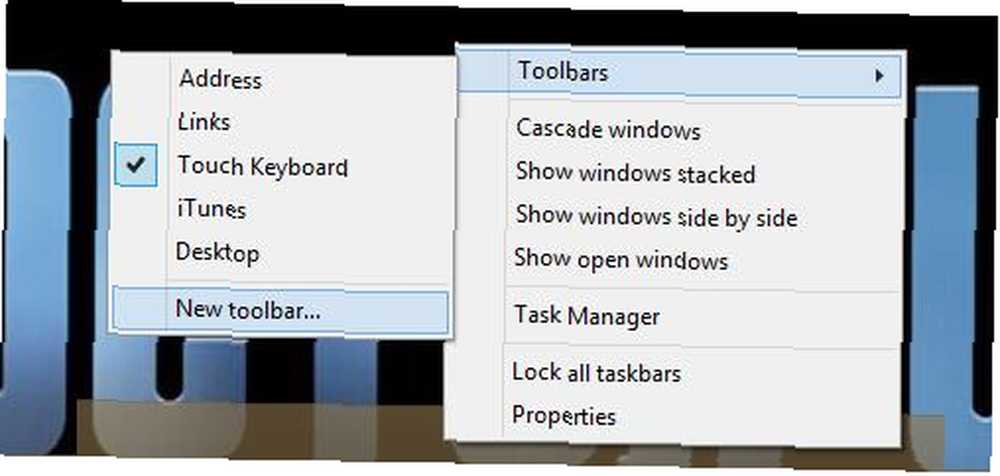
Propina: Si almacena el contenido de una barra de herramientas personalizada en su Dropbox o en OneDrive, puede usar la misma fuente con barras de herramientas en diferentes computadoras y hacer que se sincronicen automáticamente entre computadoras Cómo mantener sus archivos sincronizados con SkyDrive en Windows 8.1 Cómo mantener su Archivos sincronizados con SkyDrive en Windows 8.1 Almacenar datos de forma remota y sincronizarlos entre dispositivos nunca ha sido tan fácil, especialmente si está utilizando Windows 8.1. SkyDrive recibió una actualización significativa, mejorando su integración con Windows y agregando nuevas características interesantes. . Incluso podría compartir sus barras de herramientas con colegas, familiares o amigos..
Barras de herramientas predeterminadas de Windows y lo que hacen
Windows ofrece un conjunto de barras de herramientas predeterminadas que pueden serle útiles:
- Dirección: Abra las carpetas utilizadas recientemente, escriba los nombres de las aplicaciones, carpetas o archivos para abrirlas y abra sitios web en su navegador predeterminado. ¡Funciona sorprendentemente bien! Para ir a la barra de herramientas de la dirección usando métodos abreviados de teclado, intente hacer clic Windows + B, seguido por Shift + Tabulador.
- Campo de golf: Agregue sus sitios web favoritos aquí y haga que se abran en su navegador predeterminado. Esto es lo mismo que su barra de favoritos de Internet Explorer Haga que Internet Explorer 11 trabaje para usted con estos consejos Haga que Internet Explorer 11 trabaje para usted con estos consejos ¡Internet Explorer 11 no es terrible! De hecho, si tiene una tableta de Windows y ha comprado en toda la interfaz Metro, lo siento, "moderna", es probablemente el mejor navegador táctil que existe. . Puede encontrar y editar el contenido de esta carpeta en su carpeta de usuario de Windows en Favoritos.
- Panel de entrada de Tablet PC (Windows 7) o Teclado táctil (Windows 8): este botón de la barra de herramientas inicia un teclado que responderá a la entrada táctil en su pantalla táctil. Alternativamente, también funciona con el mouse.
- Escritorio: Vea todos los elementos ubicados en su escritorio en una larga lista. Esta es una excelente manera de mantener el acceso a los accesos directos cuando oculta los íconos del escritorio para una apariencia más limpia 7 pasos simples para un escritorio minimalista impresionante 7 pasos simples para un escritorio minimalista impresionante .
Barra de inicio rápido
La barra de inicio rápido, una lista de iconos incrustados en la barra de tareas, es un remanente de Windows 95 que sobrevivió hasta el lanzamiento de Windows XP Olvídese de los problemas de fin de vida: Windows 8 tiene un modo XP Olvídese de los problemas de fin de vida: Windows 8 Tiene un modo XP El modo Windows XP está restringido a las versiones profesionales de Windows 7. Pero de todos modos hay una manera de hacer que el modo Windows XP se ejecute en Windows 8. Todo lo que necesitas es una computadora con Windows 8.. Aunque ya no aparece como una barra de herramientas, aún sobrevive en las profundidades del sistema operativo Windows, incluso en Windows 8. Como su nombre lo indica, es ideal para iniciar rápidamente los programas más utilizados, pero también puede agregar los archivos que necesita acceder con frecuencia.

Para habilitar la barra de Inicio rápido, apunte la nueva barra de herramientas a esta ruta:
% userprofile% \ AppData \ Roaming \ Microsoft \ Internet Explorer \ Quick Launch
Para personalizarlo, haga clic derecho y desbloquee la barra de tareas. Luego haga clic derecho Comida rápida y elimine las marcas de verificación para Mostrar título y Mostrar texto. Mientras la barra de tareas está desbloqueada, también puede arrastrar la barra de inicio rápido a una ubicación diferente. Me gusta tenerlo en el lado izquierdo, al lado del botón de Inicio.
Notas cortas y listas en una barra de herramientas personalizada
¿Sigues buscando fragmentos de información una y otra vez? Tal vez tenga fragmentos de datos en notas Post-It adjuntas a su monitor o en archivos de texto en su escritorio. Qué tal organizar la información y hacerla más accesible a través de una barra de herramientas ubicada en su barra de tareas. Esta es una excelente solución de baja tecnología para crear rápidamente una lista de cosas que le resultan difíciles de recordar, como comandos, accesos directos o números de teléfono..
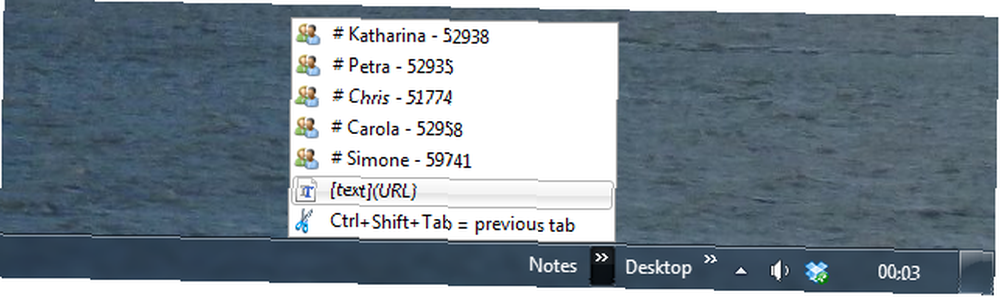
Para crear este tipo de lista, debe crear una nueva barra de herramientas, elegir una carpeta vacía y luego llenar esa carpeta con archivos, cuyos nombres representan sus notas. Como su nota es el título del archivo de acceso directo, su elección de caracteres y longitud es limitada. Use los archivos de Bloc de notas y guárdelos como archivos de acceso directo (.LNK); de esa manera la extensión del archivo nunca se muestra. También puede elegir un icono personalizado: haga clic derecho en el archivo, seleccione Propiedades, y haga clic en Cambiar el ícono… botón.
Este consejo se vio en How To Geek. Tienen algunos consejos más, incluida una forma de agregar nuevas notas automáticamente usando a. archivo bat.
Barra de herramientas del menú Inicio
Aquellos de ustedes que ejecutan Windows 7, simplemente pueden usar y personalizar el menú de inicio existente. Sin embargo, si está en Windows 8, puede instalar un menú de inicio de terceros 8 Funciones que faltan en Windows 8 y cómo recuperarlas 8 Funciones que faltan en Windows 8 y cómo recuperarlas Microsoft eliminó una variedad de funciones de Windows 8. Muchos de ellos no son grandes pérdidas para la mayoría de las personas, pero lo son si usted dependía de ellos. Afortunadamente, Windows 8 aún no es un dispositivo móvil bloqueado ... o espere hasta que Microsoft lo recupere más adelante este año. Anteriormente le mostramos cómo puede crear su propio menú de inicio personalizado en Windows 8 Cómo crear un reemplazo de menú de inicio de escritorio en Windows 8.1 Cómo crear un reemplazo de menú de inicio de escritorio en Windows 8.1 ¿Está cansado de la interfaz moderna? Windows 8.1 le permite arrancar desde el escritorio. ¡Si solo el botón de inicio restaurado lanzara un menú de inicio adecuado! Bueno, de alguna manera puede. volviendo a proponer la vista de aplicaciones. Ahora aquí hay otra solución nativa.
Puede usar una barra de herramientas para volver a crear el menú de inicio Crear un menú de inicio personalizado de Windows 8 usando barras de herramientas Crear un menú de inicio personalizado de Windows 8 usando barras de herramientas Está utilizando Windows 8. Desea recuperar el menú de inicio, pero ¿realmente lo necesita? ? En lugar de confiar en un sustituto de un tercero, cree un menú de inicio personalizado de Windows 8 con unos pocos ... Brevemente, cree una nueva barra de herramientas, apúntela a la carpeta que contendrá el contenido de su menú de inicio alternativo, agregue el contenido deseado a la carpeta respectiva y finalmente mueva la barra de herramientas a la ubicación nativa del menú de inicio en el extremo izquierdo de la barra de tareas.
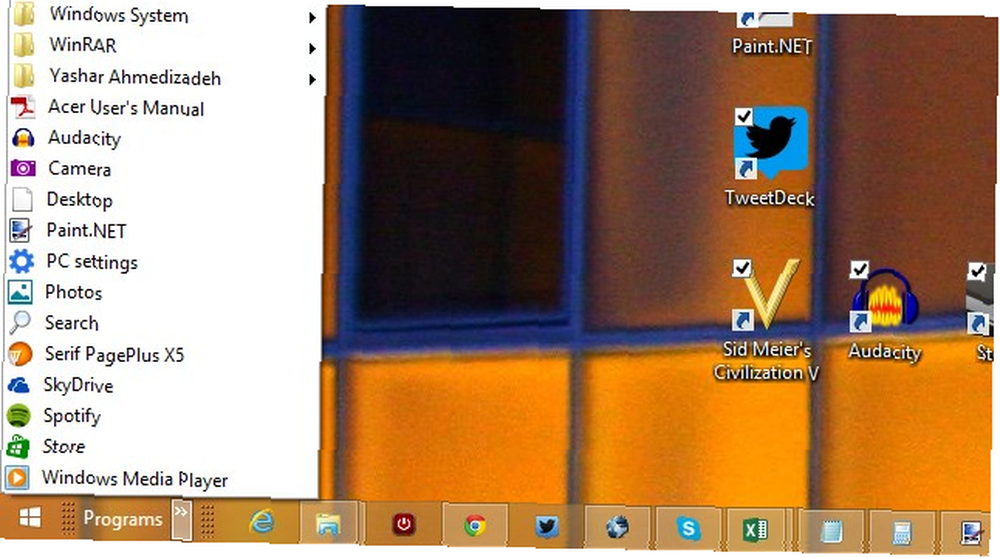
Si eso no es suficiente o parece demasiado trabajo, quizás el Menú de usuario avanzado de Win + X 8 formas de mejorar Windows 8 con Win + X Menu Editor 8 maneras de mejorar Windows 8 con Win + X Menu Editor Windows 8 contiene un característica casi oculta que necesita saber! Presione la tecla de Windows + X o haga clic derecho en la esquina inferior izquierda de su pantalla para abrir un menú que ahora puede personalizar. hace el trabajo por ti Como su nombre indica, este menú se abre al hacer clic en Windows + X llaves; Alternativamente, haga clic con el botón derecho en el botón Inicio de Windows 8. Puede encontrar tres formas más de crear un menú de inicio de Windows 8 aquí Menú de inicio, Cómo te extraño: 4 formas de crear un menú de inicio en el menú de inicio de Windows 8, Cómo te extraño: 4 formas de crear un menú de inicio en Windows 8 Windows 8 derribó el hacha en el menú Inicio. Esta es una característica a la que nadie prestó especial atención durante años, pero su desaparición prematura ha causado todo tipo de desesperación. No solo… .
¿Descubriste una barra de herramientas útil??
Las barras de herramientas más útiles probablemente son las que usted mismo crea y puede personalizar por completo. Entonces, ¿qué tipo de barras de herramientas está utilizando? Comparte tus ideas en los comentarios!











